
КАТЕГОРИИ:
Архитектура-(3434)Астрономия-(809)Биология-(7483)Биотехнологии-(1457)Военное дело-(14632)Высокие технологии-(1363)География-(913)Геология-(1438)Государство-(451)Демография-(1065)Дом-(47672)Журналистика и СМИ-(912)Изобретательство-(14524)Иностранные языки-(4268)Информатика-(17799)Искусство-(1338)История-(13644)Компьютеры-(11121)Косметика-(55)Кулинария-(373)Культура-(8427)Лингвистика-(374)Литература-(1642)Маркетинг-(23702)Математика-(16968)Машиностроение-(1700)Медицина-(12668)Менеджмент-(24684)Механика-(15423)Науковедение-(506)Образование-(11852)Охрана труда-(3308)Педагогика-(5571)Полиграфия-(1312)Политика-(7869)Право-(5454)Приборостроение-(1369)Программирование-(2801)Производство-(97182)Промышленность-(8706)Психология-(18388)Религия-(3217)Связь-(10668)Сельское хозяйство-(299)Социология-(6455)Спорт-(42831)Строительство-(4793)Торговля-(5050)Транспорт-(2929)Туризм-(1568)Физика-(3942)Философия-(17015)Финансы-(26596)Химия-(22929)Экология-(12095)Экономика-(9961)Электроника-(8441)Электротехника-(4623)Энергетика-(12629)Юриспруденция-(1492)Ядерная техника-(1748)
Создание объектов, управление объектами, свойства объектов
|
|
|
|
Для создание новой папки с помощью оконного меню текущей папки или приложения Проводник надо выполнить пункт оконного меню "Файл>Создать…Папку" (рис. 6.2). Новая папка получит по умолчанию имя "Новая папка". Если папка с таким именем уже существует, имя новой папки будет "Новая папка (2)" и т.д. Можно также воспользоваться контекстным меню, щелкнув по любому пустому месту окна текущей папки и выбрать пункт "Создать…Папку".
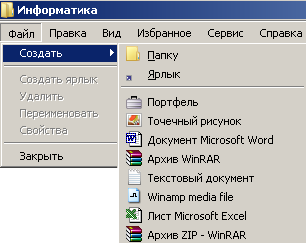
|
| Рис. 6.2. Меню пункта "Файл" |
Чтобы создать новый файл определенного формата, можно поступить также, как и при создании новой папки, с той лишь разницей, что в открывшемся меню надо выбрать пункт, позволяющий создать новый файл (например, "Точечный рисунок", "Документ Microsoft Word", "Текстовый документ", "Лист Microsoft Excel" и т.д.).
Этим же способом можно создать ярлык для запуска приложения, открытия некоторого файла или папки. Но можно, щелкнув правой кнопкой по значку файла или папки (при этом появляется контекстное меню выбранного объекта), выбрать в открывшемся меню пункт "Создать ярлык". Еще проще можно создать ярлык сразу на рабочем столе, для чего в контекстном меню файла или папки следует выбрать пункт "Отправить>Рабочий стол (создать ярлык)".
В контекстном меню объекта (файла, папки или ярлыка) имеется пункт "Свойства". С помощью этого пункта для файла или папки можно изменить атрибуты (скрытый, архивный, только для чтения), а для ярлыка – его имя и (что немаловажно) рабочую папку. Для приложения можно также сменить значок, совместимость с другими версиями Windows, просмотреть и сравнить контрольные суммы.
|
|
|
|
Дата добавления: 2014-01-06; Просмотров: 221; Нарушение авторских прав?; Мы поможем в написании вашей работы!